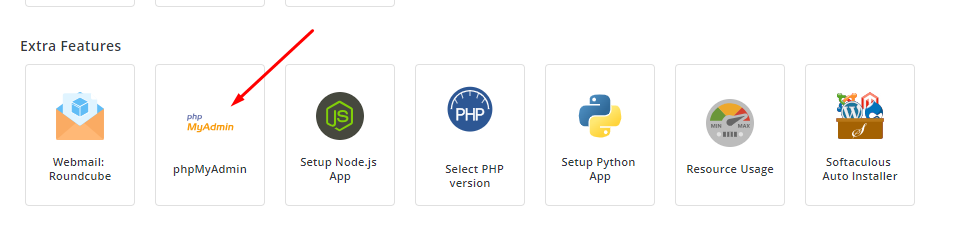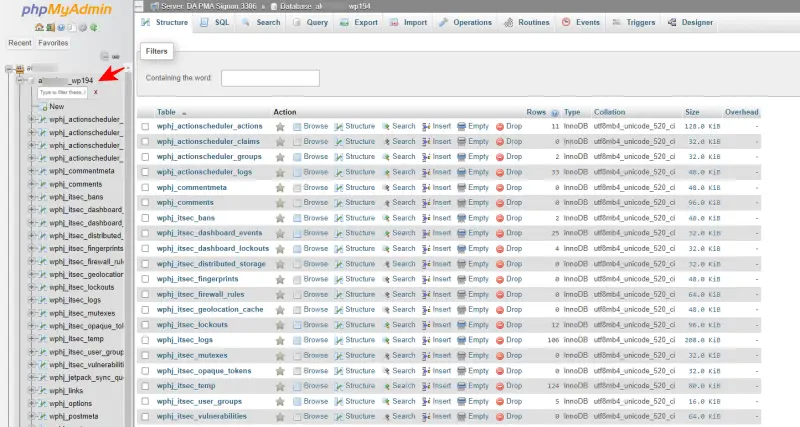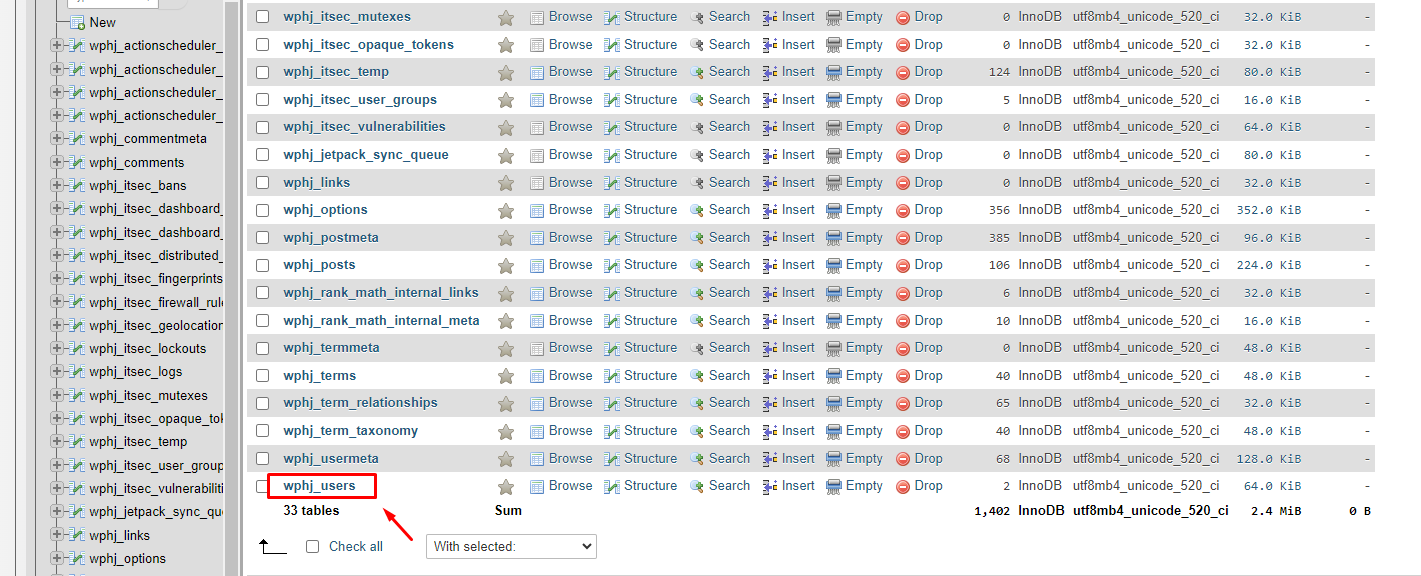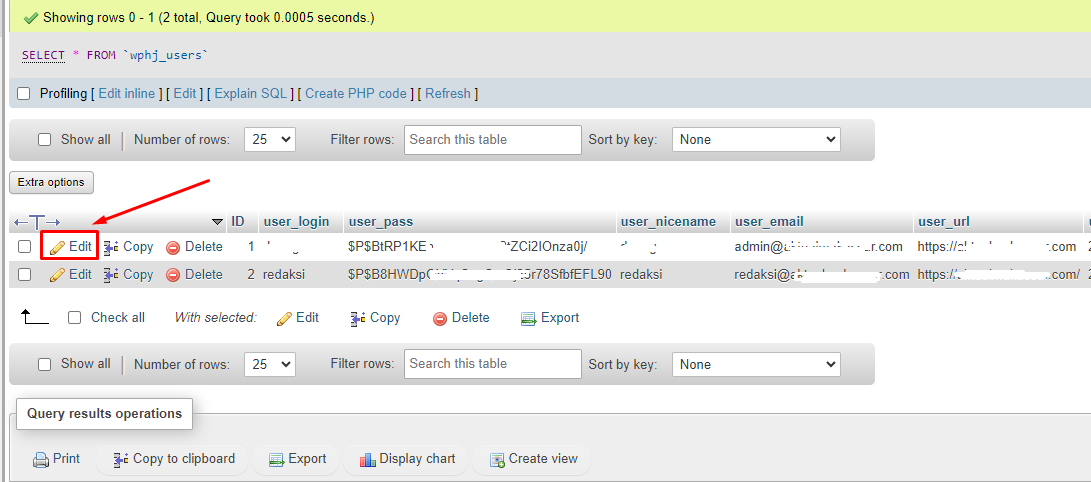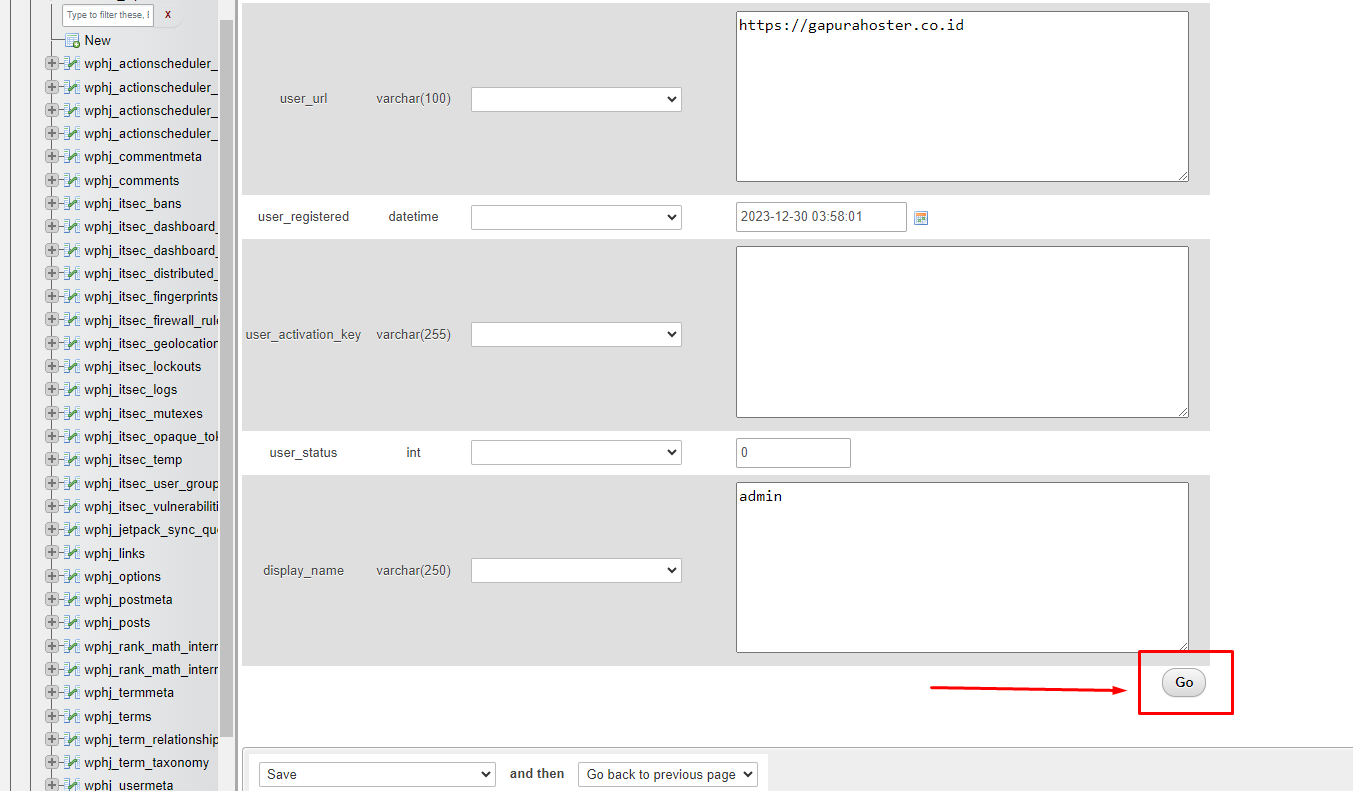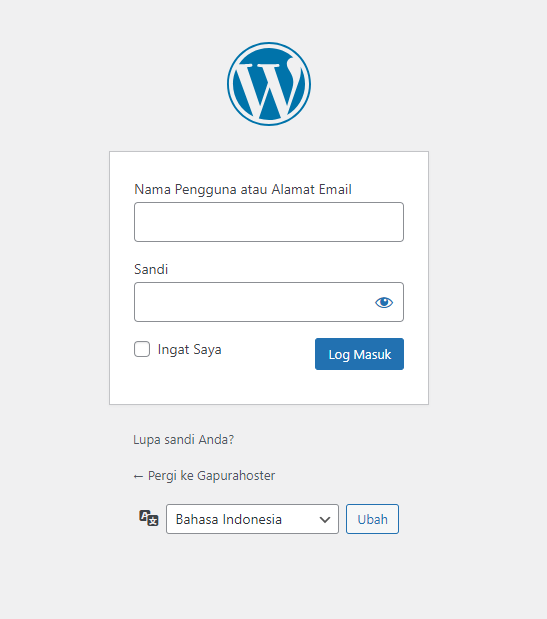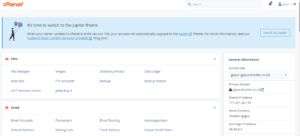Selamat datang di Gapurahoster, artikel Cara Mengubah Password Login WordPress di phpMyAdmin.
Daftar Isi
ToggleWordPress adalah salah satu platform website builder yang paling populer di dunia. Dengan WordPress, Anda dapat dengan mudah membuat dan mengelola website tanpa perlu memiliki pengetahuan coding yang mumpuni.
Salah satu hal penting yang perlu Anda lakukan untuk menjaga keamanan website WordPress Anda adalah mengganti password login secara berkala. Dengan mengganti password secara berkala, Anda dapat mengurangi risiko akun Anda diretas oleh orang yang tidak bertanggung jawab.
Ada beberapa cara untuk mengganti password login WordPress. Salah satu cara yang paling mudah adalah dengan menggunakan phpMyAdmin.
Dalam artikel ini, kami akan membahas cara mengubah password login WordPress di phpMyAdmin.
Langkah-langkah Mengubah Password Login WordPress di phpMyAdmin
Berikut ini langkah-langkah mengubah password login WordPress di phpMyAdmin:
1. Login ke cPanel/DirectAdmin/Plesk
Langkah pertama adalah login ke panel seperti cPanel, DirectAdmin, Plesk pada hosting Anda. Biasanya, Anda dapat mengakses melalui member area seperti pada tutorial ini: Cara Akses Login Direct Admin di Gapurahoster
Setelah login, cari menu Databases, lalu klik phpMyAdmin.
2. Pilih database WordPress Anda
Di halaman phpMyAdmin, Anda akan melihat daftar database yang Anda miliki. Pilih database WordPress Anda dari daftar tersebut.
3. Pilih tabel wp_users
Di bawah database WordPress Anda, Anda akan melihat daftar tabel. Pilih tabel wp_users seperti gambar di bawah ini.
4. Edit record pengguna Anda
Di tabel wp_users, Anda akan melihat daftar semua pengguna WordPress Anda. Pilih record pengguna Anda yang ingin Anda ubah passwordnya.
Untuk memilih record, klik ikon pensil di sebelah kiri record tersebut.
5. Ubah password
Di halaman edit record, Anda akan melihat kolom user_pass. Kolom ini berisi password pengguna Anda dalam bentuk hash.
Untuk mengubah password, ubah nilai di kolom user_pass. Nilai baru harus berupa hash MD5 dari password Anda.
6. Simpan perubahan
Setelah mengubah password, klik tombol Go untuk menyimpan perubahan.
7. Login dengan password baru
Setelah Anda menyimpan perubahan, Anda dapat mencoba login ke WordPress dengan password baru Anda.
Selesai, Anda telah berhasil mengubah Password Login WordPress di phpMyAdmin pada database web Anda.
Tips Mengubah Password Login WordPress di phpMyAdmin
Berikut ini beberapa tips untuk mengubah password login WordPress di phpMyAdmin:
- Gunakan password yang kuat dan sulit ditebak. Password yang kuat setidaknya harus terdiri dari 12 karakter dan mengandung kombinasi huruf, angka, dan simbol.
- Ubah password Anda secara berkala, setidaknya setiap 3 bulan sekali.
- Jangan pernah membagikan password Anda kepada siapa pun.
Kesimpulan
Demikianlah tutorial cara mengubah password login WordPress di phpMyAdmin. Semoga tutorial ini dapat membantu Anda mengubah password login WordPress Anda dengan mudah dan cepat.